Wat te weten
- Wanneer Instagram op je iPhone blijft crashen, kun je proberen de app te sluiten en opnieuw te installeren.
- Als dat niet werkt, controleer dan nogmaals uw netwerkverbinding en zorg ervoor dat uw iPhone up-to-date is.
- Ten slotte, als al het andere niet lukt, meld het probleem dan bij Instagram-ondersteuning.

Soms wil je gewoon achterover leunen en door Instagram scrollen. Maar wat moet je doen als de Instagram-app steeds crasht op je iPhone? Er zijn een paar mogelijke oplossingen die kunnen helpen bij het oplossen van eventuele problemen die je ondervindt als Instagram crasht.
Spring naar:
- Waarom crasht Instagram?
- Veel Gestelde Vragen
Waarom crasht Instagram?
Apps crashen meestal alleen als er iets misgaat met de code van de app. Elke keer dat een app zich misdraagt, moet u altijd beginnen met het opnieuw opstarten van de app. Als Instagram blijft crashen, veeg dan omhoog op de Home Bar tot de app-switcher opent. Veeg vervolgens eenvoudig omhoog op Instagram om deze te sluiten en open de app opnieuw. Als dat niet werkt, zijn er een paar stappen die u moet nemen om het probleem op te lossen. Voor meer advies over het oplossen van iPhone-problemen, zorg ervoor dat u dit doet
Bekijk onze gratis Tip van de Dag nieuwsbrief.Controleer de netwerkverbinding om het crashen van Instagram te verhelpen
Open het Controlecentrum door vanaf de rechterbovenhoek van uw iPhone-scherm naar beneden te vegen (tenzij u een iPhone met een Home-knop gebruikt, in welk geval u vanaf de onderrand van uw scherm omhoog wilt vegen). Zodra u het Control Center geopend heeft, controleert u in de linkerbovenhoek of uw netwerkverbinding aanwezig is. Zorg ervoor dat u verbonden bent met Wi-Fi of dat u een sterk mobiel signaal heeft. Als je signaal zwak is, kan dit problemen veroorzaken bij het laden van berichten of zelfs het crashen van Instagram.

Ontdek de verborgen functies van uw iPhone
Ontvang dagelijks een tip (met screenshots en duidelijke instructies) zodat jij in slechts één minuut per dag je iPhone onder de knie hebt.
Start uw iPhone opnieuw op en controleer op updates
Als je problemen blijft ondervinden met het crashen van Instagram, probeer het dan uw iPhone opnieuw opstarten en controleer of uw apparaat werkt de nieuwste versie van iOS. Controleer bovendien de App Store op eventuele updates voor de Instagram-app zelf.
Installeer Instagram opnieuw om crashes op te lossen
Als alles up-to-date is, is de volgende beste truc om Instagram te verwijderen en opnieuw te installeren. Dat kan gewoon verwijder de app van uw iPhone en zoek het vervolgens opnieuw op in de App Store om het terug naar uw apparaat te downloaden. Nadat de app is gedownload, controleer je of Instagram blijft crashen.
Neem contact op met Instagram-ondersteuning om Instagram-crashes te melden
Als al het andere faalt en Instagram blijft crashen op je iPhone, kun je het beste het probleem melden bij Instagram:
- Open de Instagram-app.
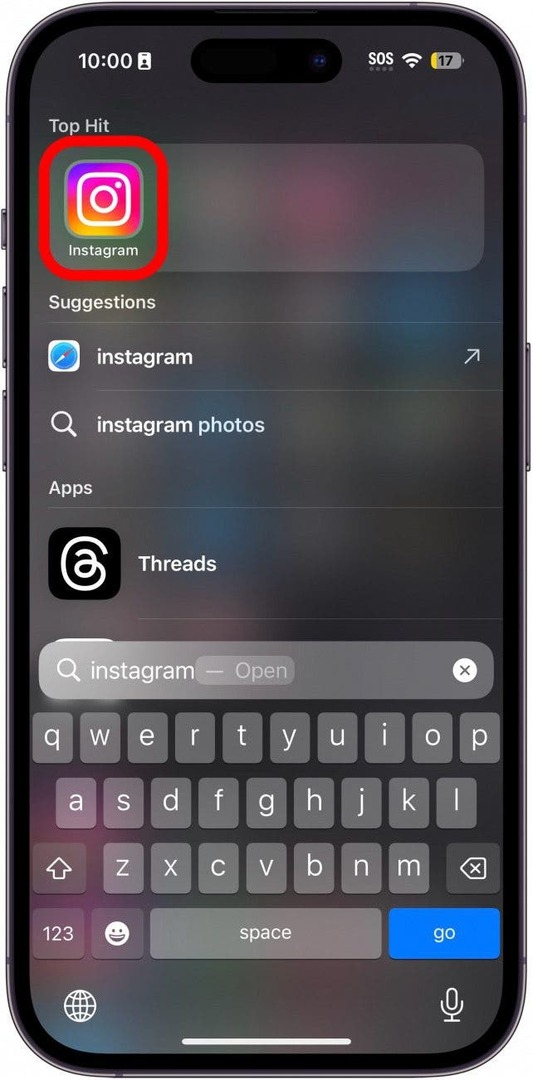
- Tik op jouw profielpictogram in de rechter benedenhoek.
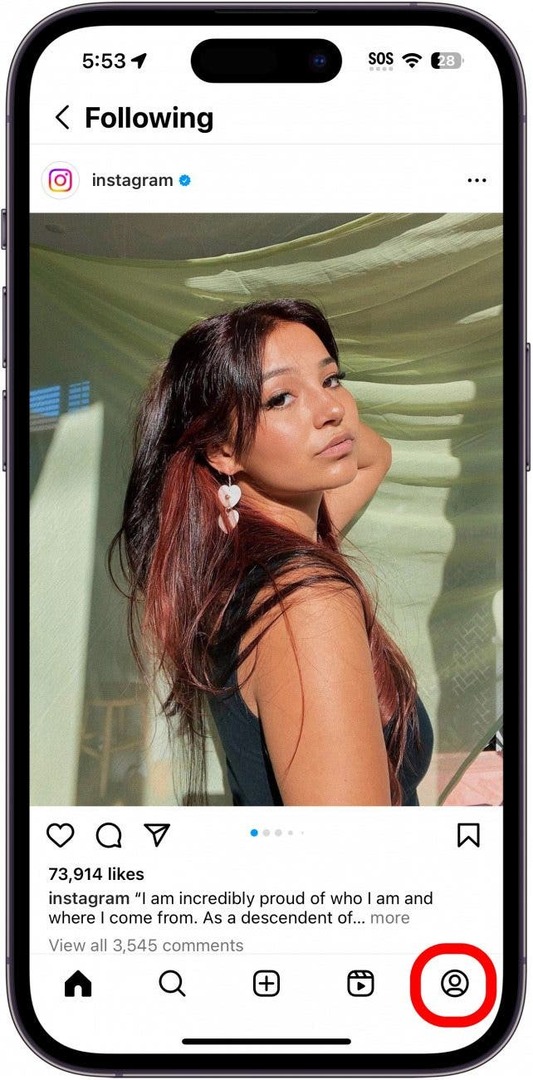
- Druk op Hamburger menupictogram (lijkt op drie horizontale lijnen).
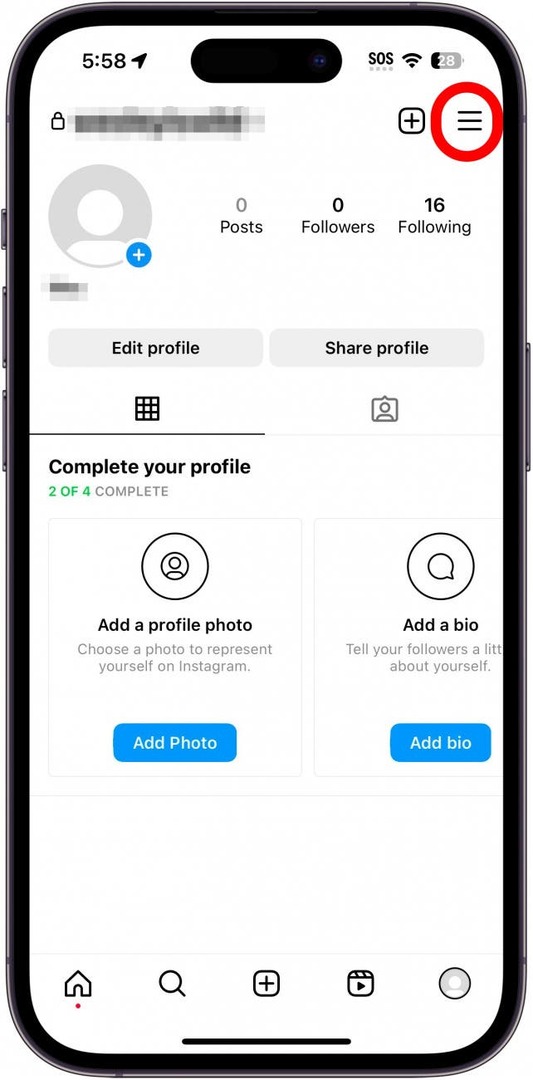
- Kraan Instellingen en privacy.
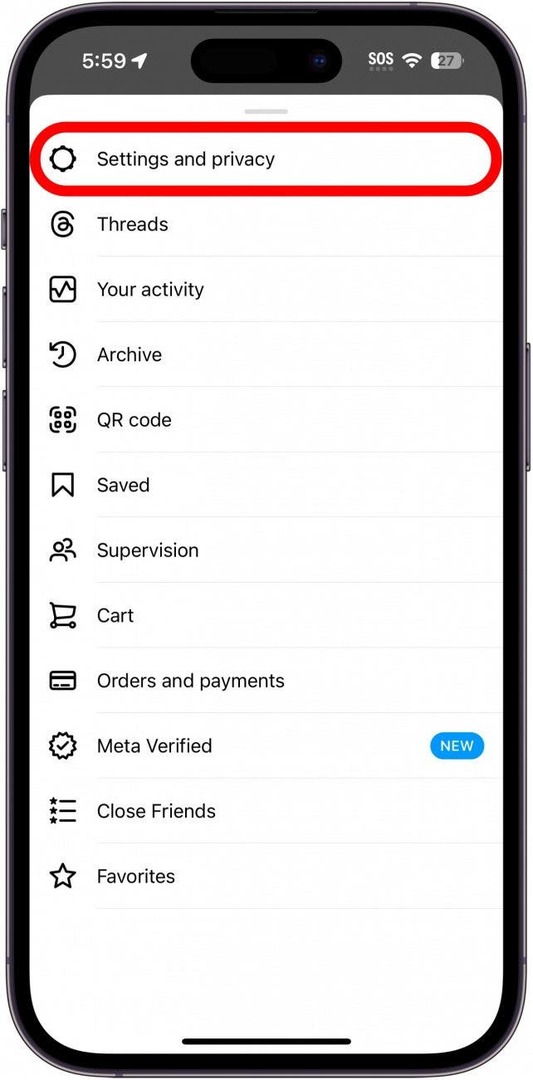
- Scroll naar de onderkant van de pagina en tik op Hulp.
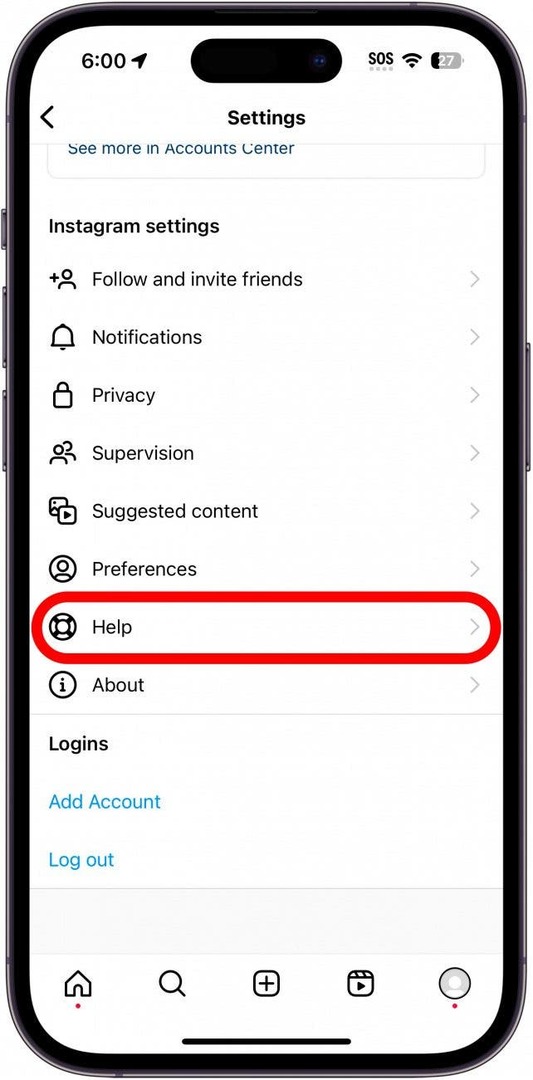
- Kraan Meld een probleem.
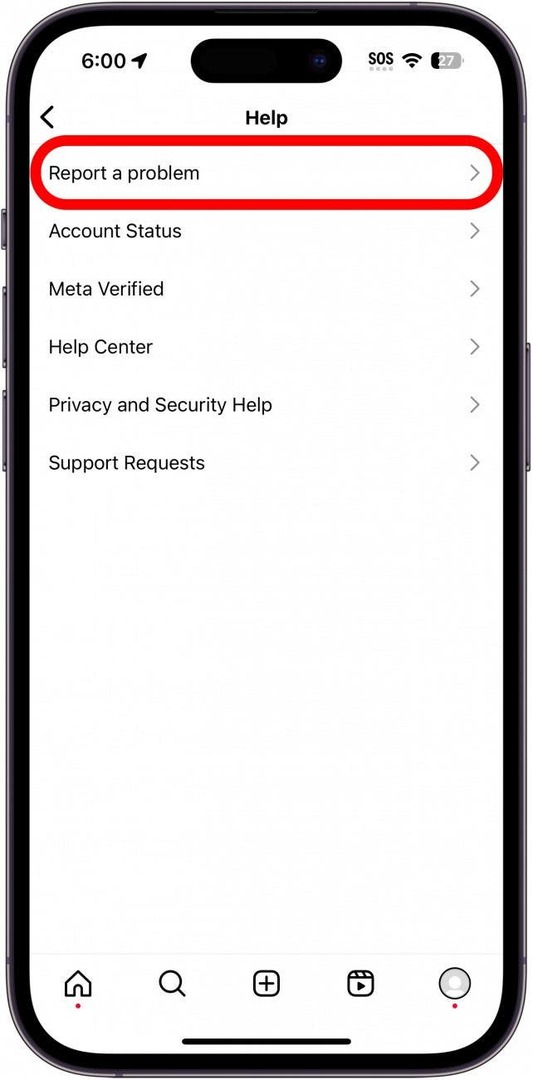
- Als u wordt gevraagd terug te gaan naar de plek waar u het probleem hebt gezien en uw telefoon te schudden, tikt u eenvoudig op Meld het probleem zonder te schudden.
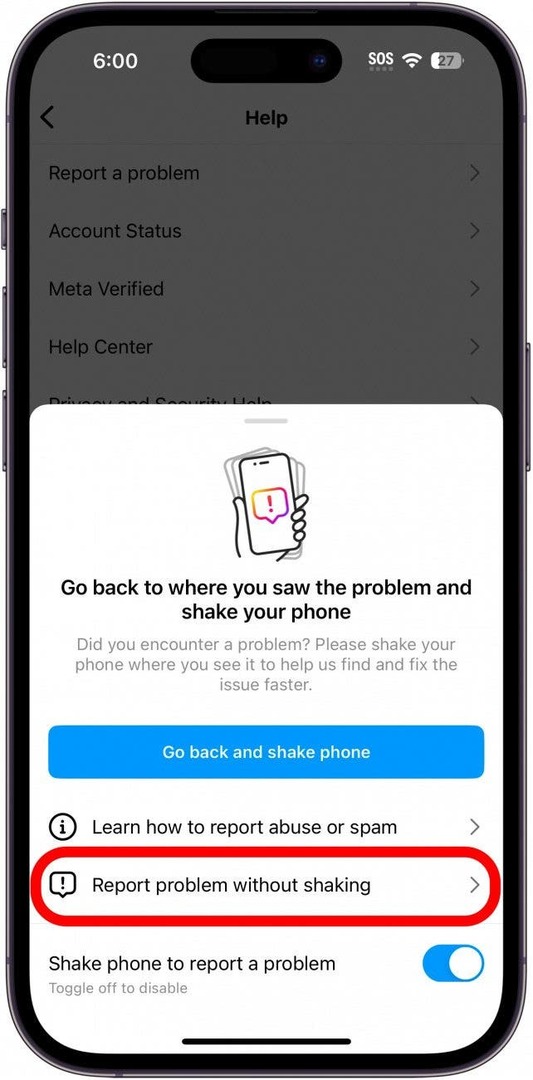
- Kraan Opnemen en doorgaan.
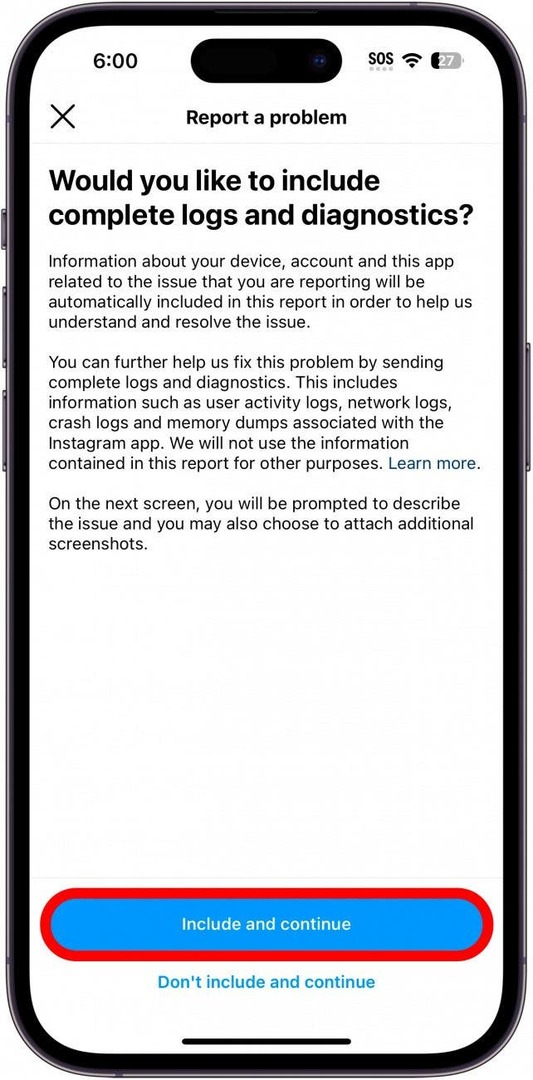
- Typ een uitleg over wat er gebeurt (zoals 'App blijft crashen', of beschrijf wat er gebeurt als de app crasht) en tik vervolgens op Versturen.
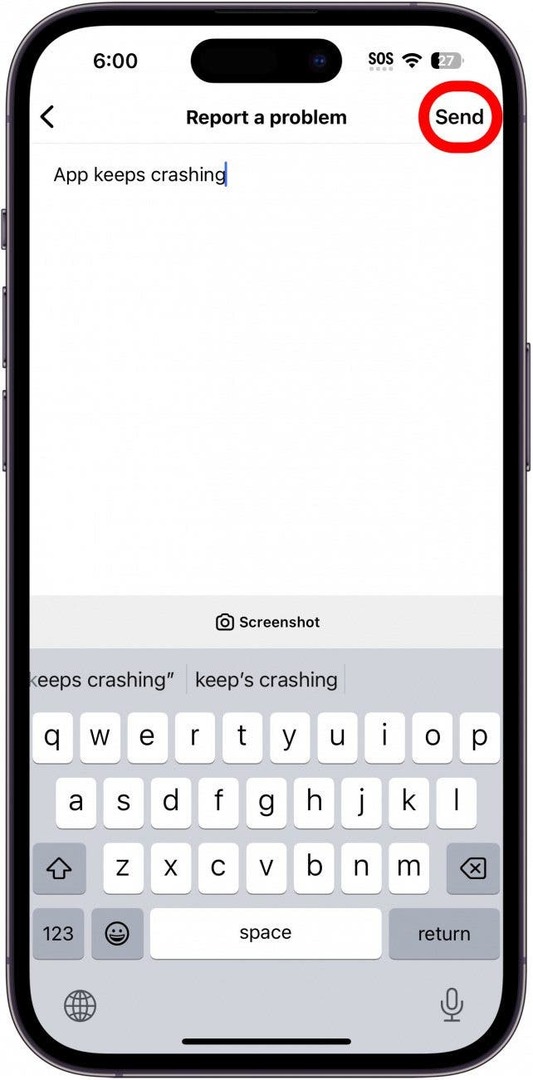
- Je kunt ook tikken Schermafbeelding om een screenshot van het probleem bij te voegen (indien van toepassing).
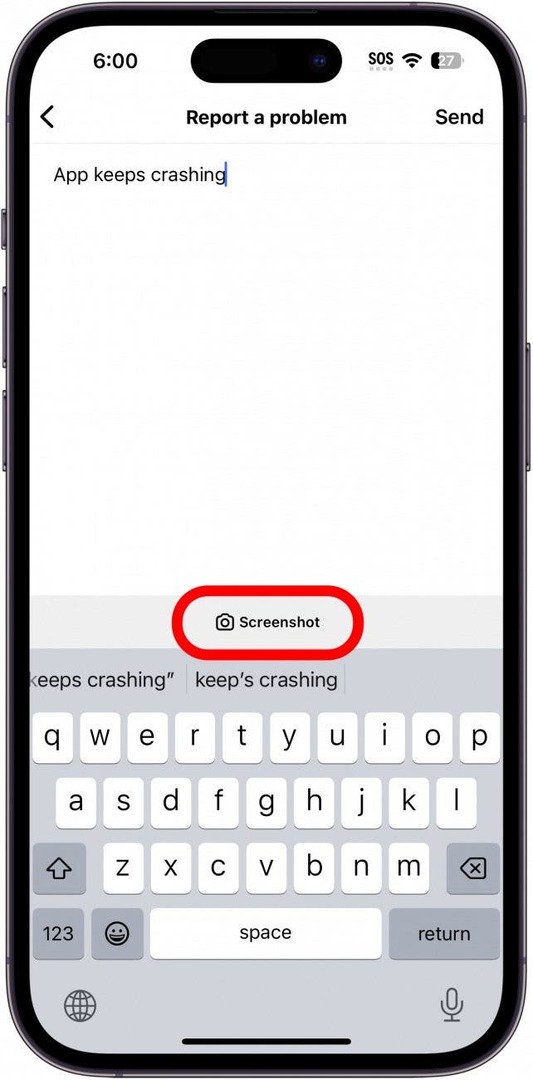
Nadat je het probleem bij Instagram hebt gemeld, kun je niet veel anders meer doen dan wachten op een update die de problemen die je ondervindt mogelijk oplost.
FAQ
- Waarom werkt mijn Instagram niet? Als Instagram niet werkt, kan het een probleem zijn met je netwerkverbinding of een probleem aan de kant van Instagram. Als de servers van Instagram bijvoorbeeld uitvallen, kun je niets in de app laden. Je kunt de status van Instagram-servers controleren met sites zoals Neerdetector.
- Hoe repareer ik een app die steeds wordt gesloten op mijn iPhone? Als andere apps dan Instagram op uw iPhone blijven crashen, kan dit een opslagprobleem zijn. Controleer of je voldoende iPhone-opslagruimte hebt en verwijder alle apps die je niet gebruikt. Controleer zoals altijd of uw iPhone over de nieuwste software beschikt.